これからブログを始めます。
とは言っても何をするのか全くの白紙です。
とりあえず、少しずつやったことを記録していく事にしました。
無料のブログサービスを使うか、有料でやるか
ちょっと悩ましい話題からです。
ブログって、無料で始められるサービスが色々あります。
無料のブログサービスは、手軽に始められるのが最大のメリットだと思います。
その反面、デザインや運用で色々と制約があるようです。
せっかく始めるのなら、自由にやれそうな有料のサービスを使おうと思いました。
その場合、とりあえず必要なのはサーバーとドメインとの事です。
それともう一つ、Wordpress という無料のソフトウェアが便利なので導入します。
サーバーというのはインターネット上の土地、ドメインはインターネット上の住所にあたるものです。
これらが無くてはブログ開設することが出来ません。
今回は、サーバーとドメインを準備して、Wordpress を動かすところまでやっていきます。
サーバーとドメインの契約
先ずはレンタルサーバーを選定します。
レンタルサーバーのサービスは思ったよりたくさんあってビックリしました。
いろんなサイトを参考にして比較検討しようと思いましたが、甲乙つけがたくて困りました。
悩んでいても仕方ないので、良さそうなところを選んで契約しました。
初心者には、サーバーとドメイン、Wordpress のインストールまでセットになっているところが良いと思います。
レンタルサーバーを契約すると同時に、ドメインと WordPress も片付けることが出来ました。
WordPress 設定
どうも WordPress は初期状態で使うわけには行かないそうなので、細かく設定していきます。
WordPress の管理画面から色々設定していきます。
設定メニュー
一般設定というページで、いくつかの項目を設定していきます。
私は以下の項目を確認・設定しました。
- サイトのタイトル
- キャッチフレーズ
- WordPress アドレス (URL)
- 管理者メールアドレス
- 日付形式
- 時刻形式
パーマリンク設定のページでは、パーマリンク構造を投稿名に設定しました。
テーマの設定
さてここで、どんな感じに表示されるか試してみました。
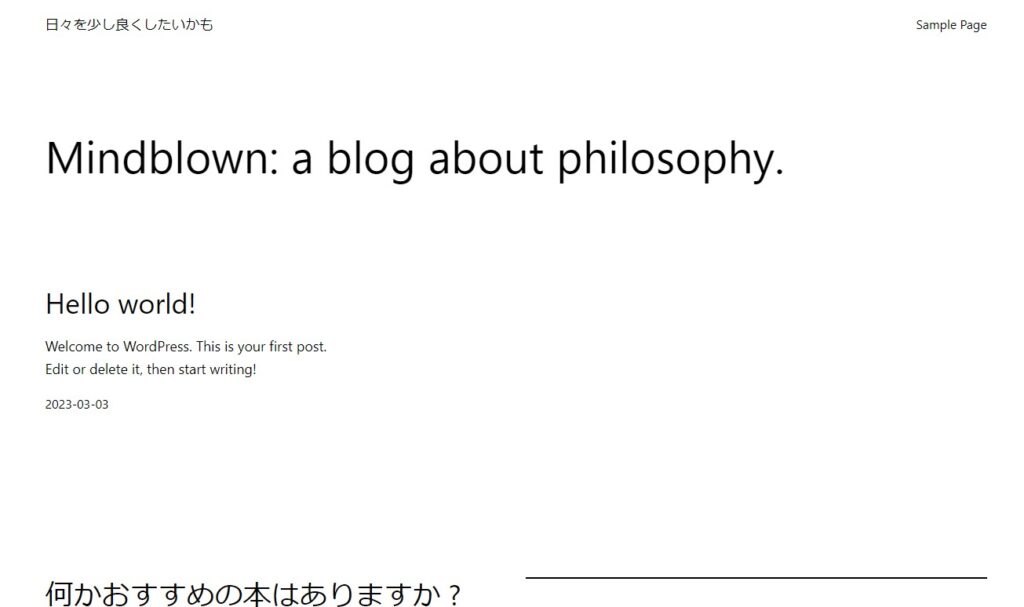
うーん、なんだこれは?
という事で、何かよさげなテーマを設定する事にしました。
これも星の数ほどある中から、無料のCocoonにしてみることにします。
管理画面の外観メニューからテーマを開いて Cocoon Child を選択します。
Cocoon ではなくて Cocoon Child が良いそうです。
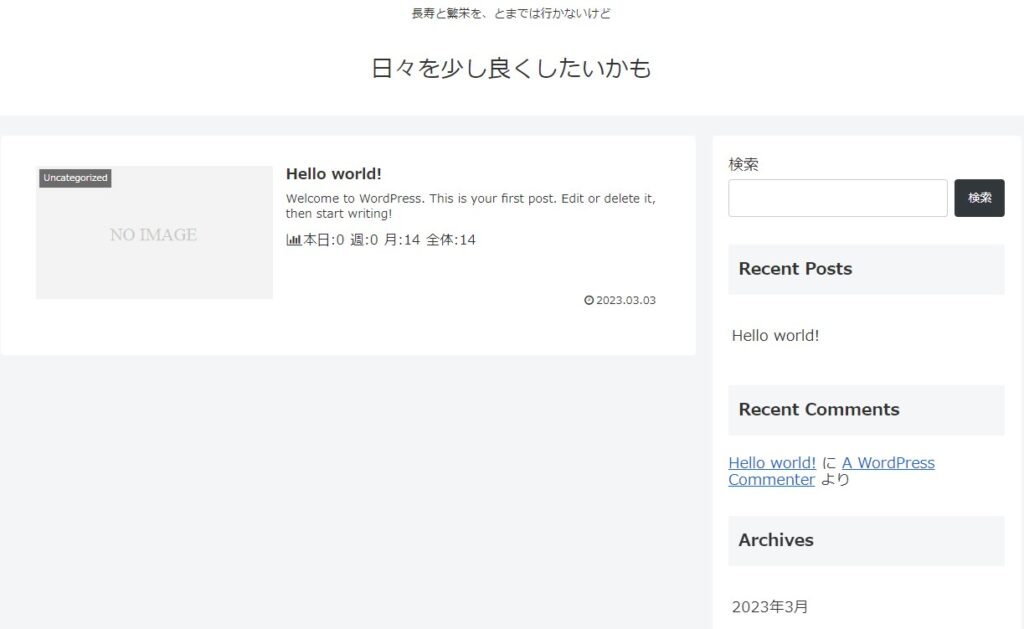
うん、まぁブログっぽくなってきました。
でもとっても地味ですし、もう少し見栄えを良くしたいところです。
おわりに
とりあえずブログっぽい見た目になったところで、今回はここまでにしたいと思います。
次はもう少しデザインを改善したいです。


コメント